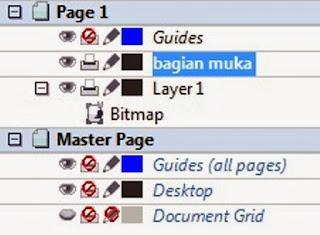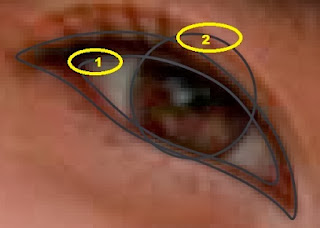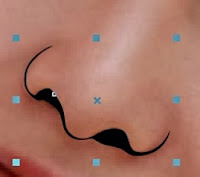Cara Membuat Foto Jadi Kartun
2
komentar
Cara membuat Foto jadi kartun dengan Corel Draw X6
1. Pertama buka dulu file yang akan dibuatkan vektor. Klik file - import dan tentukan ukurannya
Agar dalam pembuatan tidak berubah posisi gambarnya, lock dulu gambarnya klik kanan pilih lock object
2. Buat layer baru untuk pembuatan tracingnya, letak layer berada di sebelah kanan bawah
Beri nama layernya dengan bagian muka, karena di layer ini akan d buat bagian muka yaitu mata, alis, hidung dan bibir
3. Sekarang kita mulai dengan membuat dulu mata, dalam tracingnya saya menggunakan B-Spline. Terserah kalian mau pakai apa mana yang lebih mudah dalam pembuatan tracingnya pakai Freehand, Bazier atau Pen
- Buat dulu keseluruhan mata, lalu buat bagian dalamnya
- Buat lingkaran bola mata, agar bulatannya bagus pakaulah elips tool, sambil memijit tombol Alt
- Hapuslah lingkaran yang keluar dari bagian mata dengan cara. klik pada garis nomor 1, kemudian garis nomor 2, sebelum meng klik garis nomor 2 tekau dulu shitf, lalu klik garis bulat yang keluar atau garis nomor 2.
- Sesudah itu klik intersect yang berada di sebelah kanan atas atau dibawah help
- Klik kanan pada garis nomor 1, lalu pilih delete
- Buatlah bagian mata yang satunya lagi, lalu warnai matanya
Untuk lebih jelasnya baca dulu tutorialnya disini
3. buat bagian hidung seperti gambar dibawah ini
4. Sekarang kita lanjut dalam pembuatan bibirnya
- buat dulu keseluruhan bibir, kemudian buat bagian dalam bibir lalu warnai hingga seperti ini. Untuk tutorial lebih jelasnya lihat saja disini
5. Lanjut buat kulit dan rambuatnya. Agar memudahkan, buat dulu layer baru kemudian ganti namanya dengan kulit dan rambut. Pembuatan layer bisa di lihat pada point nomor 2. Lalu letakan di bawah layer bagian muka, caranya tinggal drag layer bagian muka ke atas layer kulit dan rambut hingga seperti ini
6. Buatlah bagian rambut nya dulu, dan ingat pembuatan rambut ini ada pada layer kulit dan rambut, untuk lebih jelasnya dalam pembuat rambut bisa di lihat disini. Buat bagian kulitnya hingga menjadi seperti ini
- Untuk pewarnaan kulitnya, kalu anda sulit membedakan warna terang dan gelap bisa menggunakan poterize. Caranya klik gambar asli, agar bisa d edit unlock dulu gambarnya. Pilih Effects – Transform – Posterize. Atur levelnya sehingga ada perbedaan warna gelap dan terang, disini menggunakan level 7
dan hasilnya seperti dibawah ini
7. Kemudian buatlah bagian warna terang dan gelapnya
warnai kulit seperti gambar di bawah ini. Untuk pallet warna kulit tinggal download disini
hingga hasilnya seperti dibawah ini
Demikian tutorialnya semoga bermanfaat.
Apabila ada pertanyaan tinggalkan pesan
1. Pertama buka dulu file yang akan dibuatkan vektor. Klik file - import dan tentukan ukurannya
Agar dalam pembuatan tidak berubah posisi gambarnya, lock dulu gambarnya klik kanan pilih lock object
2. Buat layer baru untuk pembuatan tracingnya, letak layer berada di sebelah kanan bawah
Beri nama layernya dengan bagian muka, karena di layer ini akan d buat bagian muka yaitu mata, alis, hidung dan bibir
3. Sekarang kita mulai dengan membuat dulu mata, dalam tracingnya saya menggunakan B-Spline. Terserah kalian mau pakai apa mana yang lebih mudah dalam pembuatan tracingnya pakai Freehand, Bazier atau Pen
- Buat dulu keseluruhan mata, lalu buat bagian dalamnya
- Buat lingkaran bola mata, agar bulatannya bagus pakaulah elips tool, sambil memijit tombol Alt
- Hapuslah lingkaran yang keluar dari bagian mata dengan cara. klik pada garis nomor 1, kemudian garis nomor 2, sebelum meng klik garis nomor 2 tekau dulu shitf, lalu klik garis bulat yang keluar atau garis nomor 2.
- Sesudah itu klik intersect yang berada di sebelah kanan atas atau dibawah help
- Klik kanan pada garis nomor 1, lalu pilih delete
- Buatlah bagian mata yang satunya lagi, lalu warnai matanya
Untuk lebih jelasnya baca dulu tutorialnya disini
3. buat bagian hidung seperti gambar dibawah ini
4. Sekarang kita lanjut dalam pembuatan bibirnya
- buat dulu keseluruhan bibir, kemudian buat bagian dalam bibir lalu warnai hingga seperti ini. Untuk tutorial lebih jelasnya lihat saja disini
5. Lanjut buat kulit dan rambuatnya. Agar memudahkan, buat dulu layer baru kemudian ganti namanya dengan kulit dan rambut. Pembuatan layer bisa di lihat pada point nomor 2. Lalu letakan di bawah layer bagian muka, caranya tinggal drag layer bagian muka ke atas layer kulit dan rambut hingga seperti ini
6. Buatlah bagian rambut nya dulu, dan ingat pembuatan rambut ini ada pada layer kulit dan rambut, untuk lebih jelasnya dalam pembuat rambut bisa di lihat disini. Buat bagian kulitnya hingga menjadi seperti ini
- Untuk pewarnaan kulitnya, kalu anda sulit membedakan warna terang dan gelap bisa menggunakan poterize. Caranya klik gambar asli, agar bisa d edit unlock dulu gambarnya. Pilih Effects – Transform – Posterize. Atur levelnya sehingga ada perbedaan warna gelap dan terang, disini menggunakan level 7
dan hasilnya seperti dibawah ini
7. Kemudian buatlah bagian warna terang dan gelapnya
warnai kulit seperti gambar di bawah ini. Untuk pallet warna kulit tinggal download disini
hingga hasilnya seperti dibawah ini
Demikian tutorialnya semoga bermanfaat.
Apabila ada pertanyaan tinggalkan pesan
Baca Selengkapnya ....